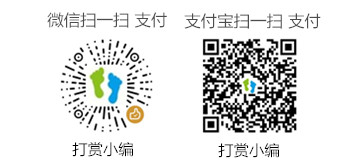Win10网络连接处空白无网络适配器
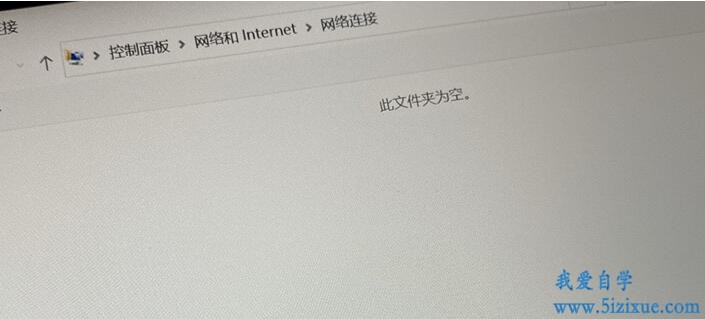
小编尝试过的解决方案:
方法一:电脑系统配置问题,可以尝试重置网络
1.以管理员身份打开cmd输入“netsh int ip reset”回车确定
然后输入netsh winsock reset回车执行
重置完了之后,再输入netcfg -d 移除配置文件
2.重启计算机
方法二:网卡驱动丢失
1、鼠标移动到桌面此电脑图标上右键,选择管理,然后找到设备管理器
2、进入设备管理器后,找到【网络适配器】,选择当前网卡鼠标右键,选择【更新驱动程序】,或者先【禁用设备】然后再【启用设备】。
*备注*:Win10任务栏网络图标显示功能开启情况下,电脑右下角都没有联网的图标时,该方法基本无效。
方法三:
1、在Win10笔记本无线图标上右键,在弹出的右键菜单中,点击进入“ 打开网络和共享中心 ”
2、点击左侧“ 更改适配器设置 ”找到“ WLAN无线网络 ”右击图标选择“ 诊 断 ”。
3、等待Windows网络诊断完成,提示“ 此计 算机上没有运行Windows无线服务 ”点击“ 尝试以管理员身份进行这些修复 ”操作。
4、成功启动Windows无线服务后,无线图标上的红叉就会消失,此时点击无线网络图标,就可以成功搜索与连接Wifi无线网络了。
方法四:
1、打开系统的运行窗口,可以按下快捷键win+R来打开运行窗口,输入services.msc这个命令之后按确定按钮,进入系统配置页面
2、打开这个服务界面之后,我们在界面中找到“Network Location Awareness”这个服务,找到之后使用鼠标双击它。
3、双击之后就打开这个服务的属性设置界面了,我们在界面中点击启动类型选项,将启动类似设置为自动,然后点击左下角的启动。
小编试过上面几种方法,结果都失败了。最后重新Copy硬盘后解决的整个问题,推测是500个G的硬盘Copy过程中丢失了某些文件,以上方法供参考。
如果Copy硬盘都解决不了问题,可以跟正常电脑对比Bios设置,或者更好网卡测试。